Vous souhaitez convertir un fichier PDF en Word ? Après avoir testé plus d’une quinzaine d’outils, nous vous présentons les meilleures applications pour convertir un PDF en Word en ligne gratuitement, sans rien installer sur votre ordinateur ou smartphone.
Les 5 meilleures applications pour convertir un PDF en Word
Il existe de nombreuses suites logicielles capables de convertir un PDF en Word, y compris des applications de reconnaissance de caractères très avancées. Cependant, ceux-ci nécessitent généralement soit des frais ponctuels coûteux, soit un abonnement continu. Dans ce guide, nous vous présentons des applications gratuites pour transformer des documents PDF en Word en quelques secondes et sans installation sur votre ordinateur.
1. Adode Acrobat en Ligne
L’outil de conversion PDF en Word d’Adobe préserve la mise en forme de votre document ( polices, images, alignement du texte, etc.). Le fichier converti est un document Word modifiable que vous pouvez à utiliser immédiatement dans Microsoft Word.
Le convertisseur est très facile à utiliser. Il suffit de télécharger ou glisser/déposer un PDF, puis patienter quelques secondes pour récupérer le fichier Word, comme dans l’exemple ci-dessous :
- Cliquer sur « Sélectionner un Fichier ».

- Télécharger le fichier Word une fois la conversion terminée.

2. ILovePDF
ILovePDF est une suite logicielle en ligne qui permet d’effectuer une multitude d’opérations avec les fichiers PDF, allant de la conversion à la fusion, en passant par l’extraction de pages. La conversion d’un PDF en Word avec ILovePDF se fait en quelques secondes et est d’une excellente qualité. Pour convertir votre document, il vous suffit de le sélectionner depuis votre appareil, puis choisir le type de conversion (classique ou qualité optimale avec OCR). Vous pouvez ainsi télécharger gratuitement le fichier Word généré une fois la transformation terminée.
3. Google Drive
Google Drive est de loin le meilleur convertisseur PDF en Word. Il se base sur des techniques avancées d’Intelligence Artificielle pour convertir fidèlement documents et images, tout en conservant la mise en forme. Cette fonctionnalité très utile et insoupçonnée vous fera gagner beaucoup de temps. C’est pour cette raison que nous l’utilisons en interne au quotidien. En tant que plateforme de recrutement, il arrive très souvent que nous recevons des appels à candidatures au format PDF ou document scanné (image). Pour récupérer le texte de ces annonces, nous les envoyons directement sur Google Drive.
Pour convertir un PDF en Word avec Google Drive, vous pouvez :
- Accéder à Google Drive (un compte Google est nécessaire).
- Cliquer sur « Nouveau » pour télécharger votre fichier PDF.

- Cliquer ensuite sur « Importer un fichier ». Vous pouvez ainsi parcourir votre ordinateur ou smartphone pour sélectionner le fichier PDF.

- Faire un click droit sur le fichier à convertir, « Ouvrir avec » puis « Google Docs ».

- Éditer le texte converti et éventuellement le sauvegarder au format Word ou PDF. Pour cela, vous pouvez cliquer sur « Fichier » puis « Télécharger ».

4. Pdf2Doc
Pdf2Doc est une boite à outils qui vous aide à convertir gratuitement un nombre illimité de documents PDF en Word, Excel et PowerPoint. Il offre une conversion fidèle de vos PDF avec des options que vous pouvez personnaliser (mise en page, listes, entêtes et pieds de pages, OCR, etc. Vous pouvez également protéger le fichier Word généré avec un mot de passe. Très intuitif, l’outil vous permet, en quelques clics, de sélectionner et convertir vos fichiers au format de votre choix.
5. Smallpdf
Le convertisseur PDF en Word de Smallpdf et celui de Adobe fonctionnent de façon similaire. Smallpdf offre une très bonne qualité de conversion comme les précédents mais n’autorise que deux conversions par jour. Un abonnement mensuel est nécessaire pour un accès illimité et une conversion de qualité supérieure avec les techniques OCR avancées. Smallpdf permet également de convertir du PDF en Excel ou en JPEG.
Voir aussi : Les 10 meilleurs sites web pour créer son CV en ligne gratuitement



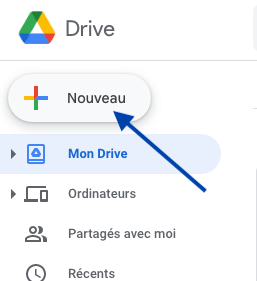

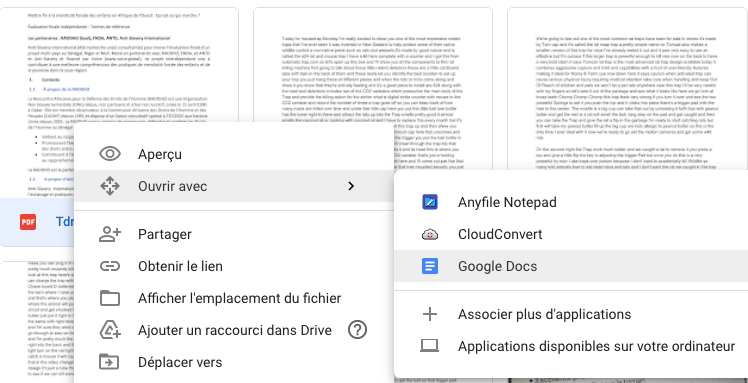
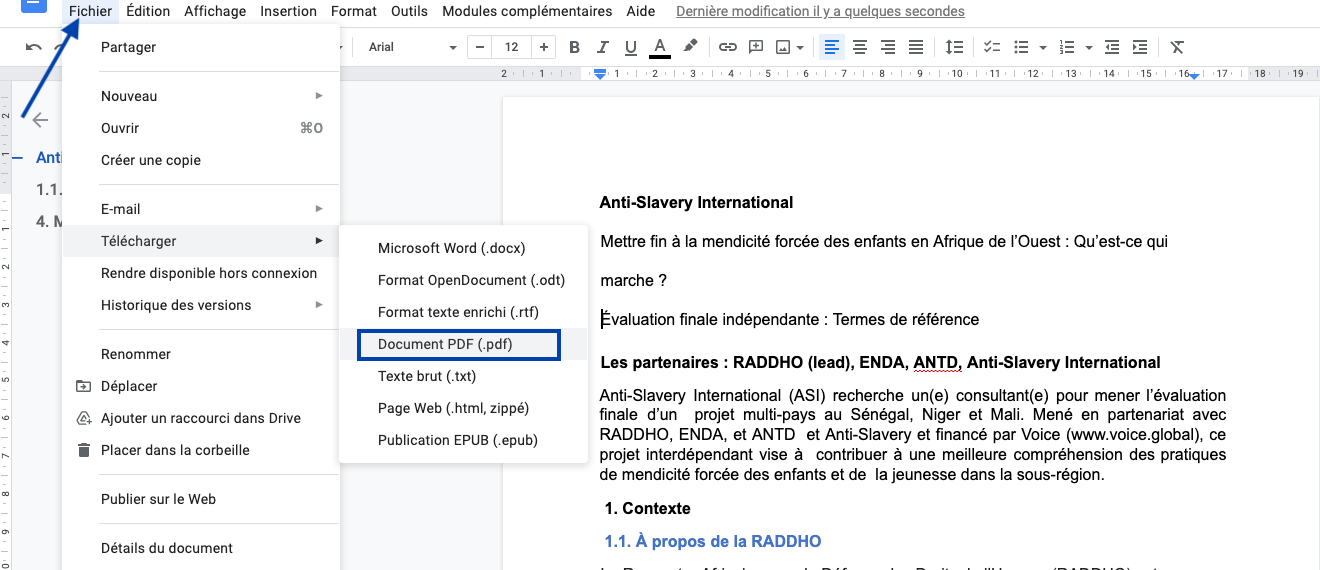
bien